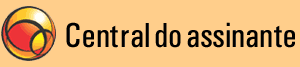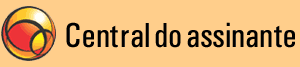| | Acelerador UOL > Acelerar e-mail > Configurar > Novo e-mail no Mozilla 1.6 Adicionar um novo e-mail acelerado ao Mozilla 1.6 | |
Siga o procedimento abaixo (vale para Netscape versões 6 e 7):
Abra o Mozilla (ou Netscape);
Clique em "Edit" e, em seguida, em "Mail & Newsgroups Account Settings";
Clique em "Add account";
Na nova janela, escolha a alternativa "Email account" e clique em "Next";
Na janela seguinte, preencha o campo "Your Name" com seu nome e o campo "Email Address" com seu endereço de e-mail. Clique em Next.
Você vai ver a janela Server Information. Preencha os campos da seguinte forma: - Selecione POP como "incoming server";
- No campo Incoming Server, coloque pop3a.uol.com.br;
- No campo Outgoing Server, coloque smtpa.uol.com.br;
- Clique em Next;
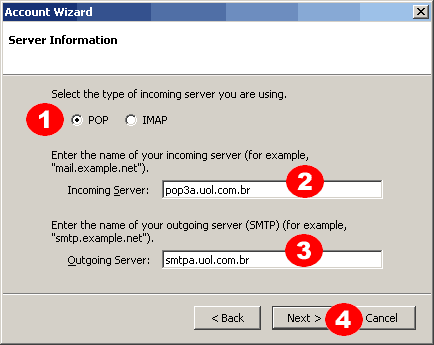
Na janela seguinte, User Names, coloque seu nome de usuário (seu e-mail sem o @uol.com.br) nos dois campos e clique em Next;
Na janela Account Name, defina um nome para a conta de e-mail e clique em Next;
Você verá a tela abaixo, com os dados do e-mail que você acabou de adicionar ao programa. Clique em Finish para encerrar.
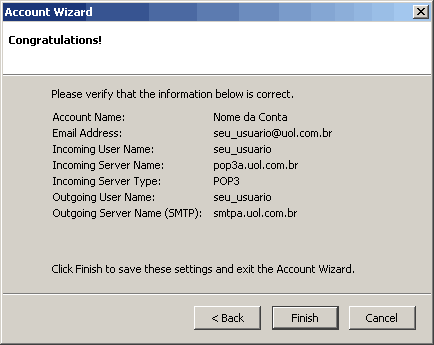
Pronto, agora basta você se conectar para poder enviar suas mensagens usando o Assistente do Acelerador UOL.
|
|